충실한 콘솔 플레이어가 많이 있습니다 소니 가지고 있는 플레이 스테이션 4 그리고 플레이스테이션 5, 그러나 PS4에서 PS5로 데이터를 전송하는 방법에 대해 여전히 혼란스러워하는 사람은 많지 않습니다.
사실, 이것은 매우 중요하며 PS4 게임의 실제 버전을 다운로드했거나 PS5에서 다시 플레이할 수 있도록 PlayStation 라이브러리에서 해당 게임을 다시 다운로드한 사람들에게는 매우 피곤하게 느껴집니다.
하지만 PS5에서는 게임 데이터 파일이 자동으로 백업되지 않는다는 점을 주의해야 합니다.
가장 저렴한 MLBB 다이아몬드!


 탑머
탑머

 탑머
탑머

 탑머
탑머

 탑머
탑머

 윈다 탑업
윈다 탑업

 탑머
탑머

 탑머
탑머

 탑머
탑머

 탑머
탑머

 몬스터스토어
몬스터스토어따라서 PS4에서 PS5로 데이터를 전송하려면 세 가지 주요 방법을 사용하여 수동으로 이동해야 합니다. 이 글을 끝까지 읽어보세요!
또한 읽으십시오: 2025년에 PS4 지원 종료, PS5 및 PS VR2 우선 지원
무엇을 준비해야 합니까?

PS4에서 PS5로 데이터를 전송하기 전에 준비해야 할 몇 가지 사항이 있습니다.
에서 신고 플레이스테이션 지원, 이전 프로세스를 원활하게 진행하려면 몇 가지 단계를 수행해야 합니다.
PS4에서 PS5로 데이터를 전송하는 방법은 다음과 같습니다.
- PS5에서 동일한 계정으로 로그인하세요.
- 두 콘솔의 소프트웨어 시스템을 최신 버전으로 업데이트하십시오.
- 정보를 동기화하세요.
- LAN 케이블이나 Wi-Fi를 사용하여 PS4와 PS5를 동일한 네트워크에 연결하십시오.
또한 읽으십시오: PS4와 PS5의 차이점, 잘못된 선택을 하지 마세요!
PS4에서 PS5로 데이터 전송
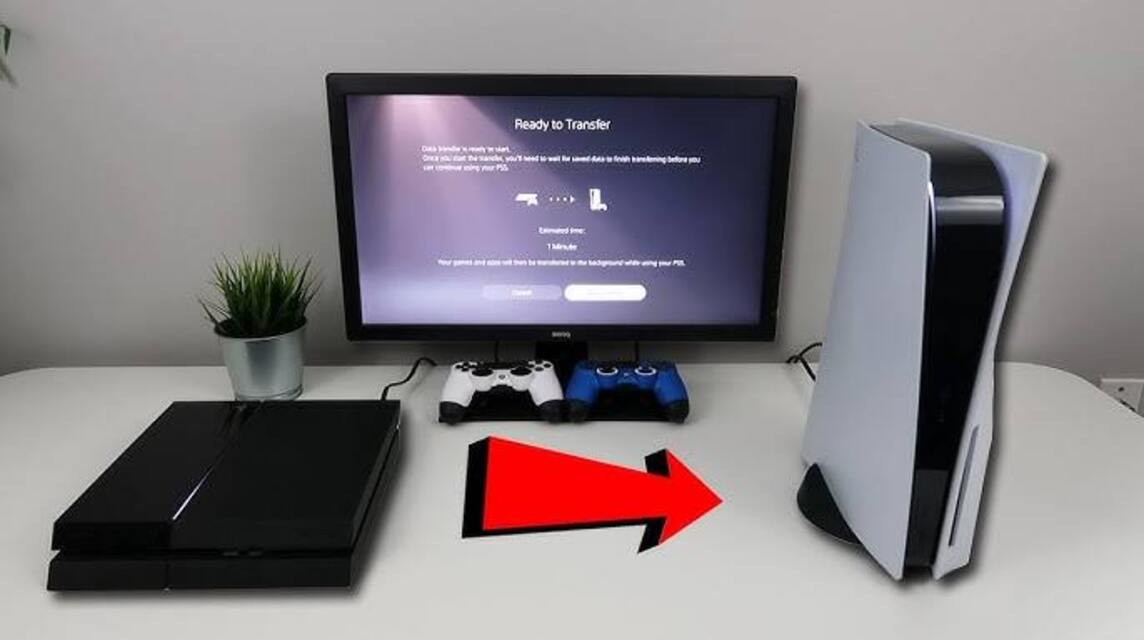
이 기사를 읽으면 다음과 같이 PS4에서 PS5로 데이터를 전송하는 것에 대해 더 이상 혼란스럽지 않을 것입니다.
LAN 케이블을 통해

모든 것이 올바르게 설정되면 데이터 전송 시 화면에서 지침을 볼 수 있습니다.
물론 이 LAN 케이블을 두 개의 콘솔에도 연결해야 합니다.
- 두 콘솔(PS4 및 PS5)이 모두 활성화되어 있는지 확인하세요.
- 이미 홈 페이지에 있는 경우 설정 메뉴로 이동합니다.
- 설정 > 시스템 > 시스템 소프트웨어를 클릭합니다.
- 데이터 전송 > 계속을 선택합니다.
- 데이터 전송에 동의하면 PS5는 동일한 네트워크에 연결된 PS4를 찾습니다.
- 나중에 두 콘솔이 서로 다시 시작되므로 데이터 전송이 완료될 때까지 콘솔이나 LAN 케이블을 만지면 안 됩니다.
- 그런 다음 PS4로 이동하려는 데이터 파일을 표시하는 메뉴가 표시됩니다.
- 이동하려는 데이터를 선택한 다음 시작을 클릭합니다.
클라우드를 통해

LAN 케이블 없이 PS4에서 PS5로 데이터를 전송하는 방법, 즉 클라우드 기능을 사용해 볼 수도 있습니다.
이 프로세스를 수행하려면 PlayStation Plus 서비스에 가입된 PSN 계정이 필요하다는 점을 기억하세요. 이러한 조건이 충족되지 않으면 콘솔로 데이터를 전송하지 못할 수도 있습니다.
- 먼저, 클라우드 서비스에 저장된 PS4의 파일을 확인하세요.
- 설정 > 애플리케이션 저장 데이터 관리 > 온라인 스토리지 저장 데이터로 이동하세요.
- 그런 다음 시스템 스토리지에 다운로드 메뉴를 선택합니다. 여기에서 저장된 파일 저장을 볼 수 있으며 계속해서 PS5에 파일을 다운로드할 수 있습니다.
- 활성화되어 있지 않은 경우 PS4 UI로 이동한 다음 설정 > 저장소 > 시스템 저장소 > 데이터 저장으로 이동하세요.
- 클라우드 서비스를 사용하는 경우 PS5 메뉴를 선택한 다음 설정 > 데이터 저장 및 게임/앱 설정 > 데이터 저장(PS4) > 클라우드 스토리지를 선택하세요.
- 그런 다음 모든 파일을 PS5 시스템에 다운로드하십시오.
- PS Plus가 활성화된 경우 모든 파일을 즉시 클라우드 서비스로 이동할 수 있습니다. 설정 메뉴 > 애플리케이션 시스템 스토리지에 데이터 저장 > 온라인 스토리지에 업로드로 이동하세요.
- 그런 다음 클라우드에 업로드할 게임 파일을 저장하고 업로드를 클릭하세요.
USB 저장 장치를 통해

PS4에서 PS5로 데이터를 전송하는 방법은 USB 저장 장치를 사용하는 것입니다. 방법은 다음과 같습니다.
- 설정 > 애플리케이션 저장 데이터 관리 > 시스템 스토리지 저장 데이터로 이동하세요.
- USB 저장 장치에 복사를 선택한 다음 PS5로 전송할 데이터를 선택하세요.
- 데이터가 USB 드라이브에 저장된 후 설정 > 데이터 저장 및 게임/앱 설정 > 저장된 데이터(PS4)로 이동합니다.
- 그런 다음 콘솔 스토리지에 복사를 선택합니다.
- 완료.
또한 읽으십시오: 2023년 11월 무료 PS Plus 게임 목록
이것이 PS4에서 PS5로 데이터를 전송하는 주요 방법입니다. 그래서 당신은 무엇을 합니까? 이 방법은 복잡한가요, 아니면 매우 쉬운가요?
가장 완벽하고 빠른 디지털 제품을 구매하고 게임을 충전하는 것을 잊지 마세요. VCGamers 마켓플레이스!








